本教程适用版本:WPS 365 点击免费使用
我们在使用WPS文字编辑文档时,为了让文档更加赏心悦目,有时会为文字文本添加文字效果。
那如设置文字效果呢?

 ▪以此文档为例,选中文本内容。
点击上方菜单栏开始-文字效果,在此处我们可设置文本艺术字效果。
▪以此文档为例,选中文本内容。
点击上方菜单栏开始-文字效果,在此处我们可设置文本艺术字效果。
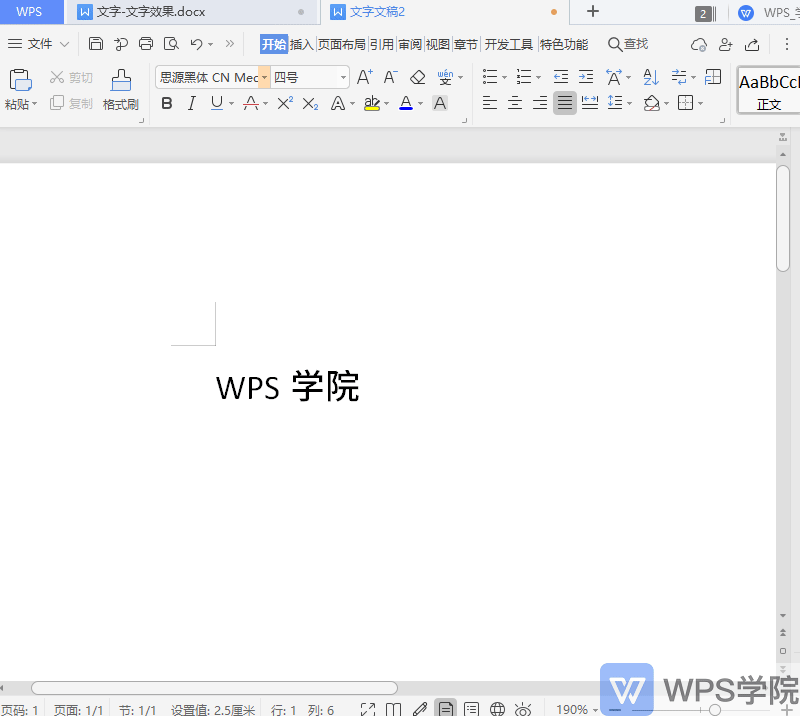 在插入-艺术字处,有更加精美的稻壳艺术字,开通稻壳会员即可享用全部精美艺术字效果。
在插入-艺术字处,有更加精美的稻壳艺术字,开通稻壳会员即可享用全部精美艺术字效果。
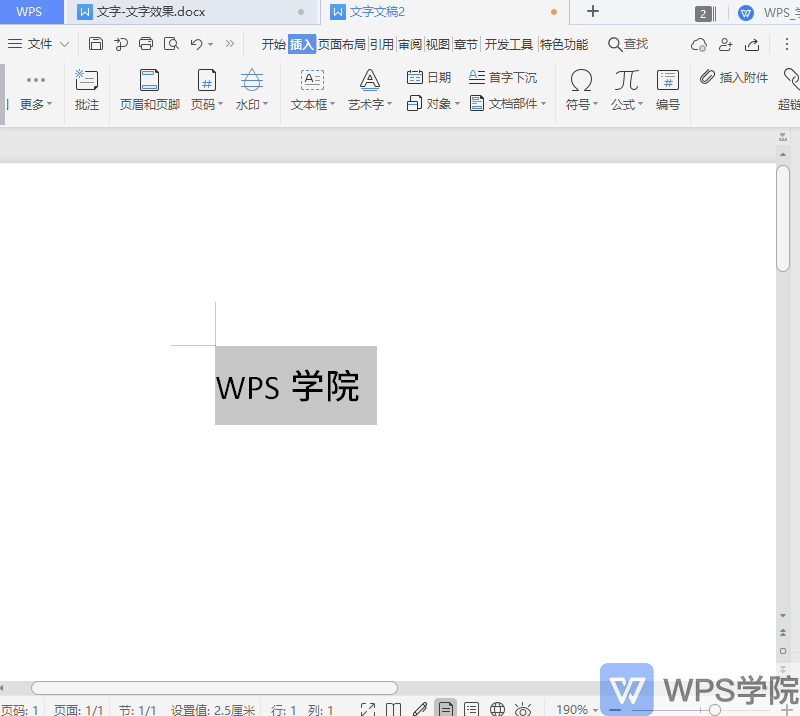 ▪可以设置阴影效果,如外部阴影、内部阴影等,会让你的文字内容更加立体化。
▪可以设置阴影效果,如外部阴影、内部阴影等,会让你的文字内容更加立体化。
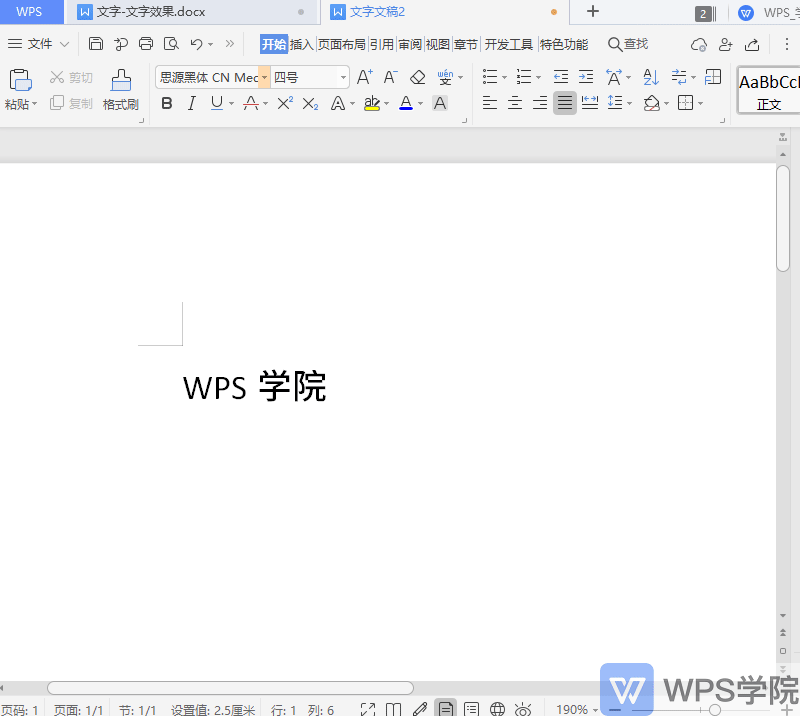 ▪可以设置倒影效果,添加文字倒影。
▪可以设置倒影效果,添加文字倒影。
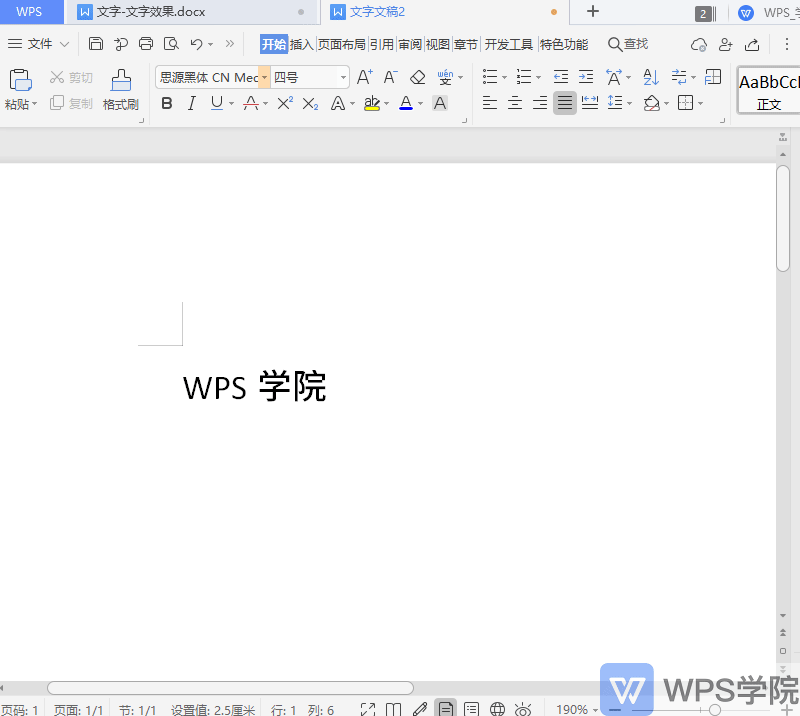 ▪设置发光效果,让文字发光。
▪设置发光效果,让文字发光。
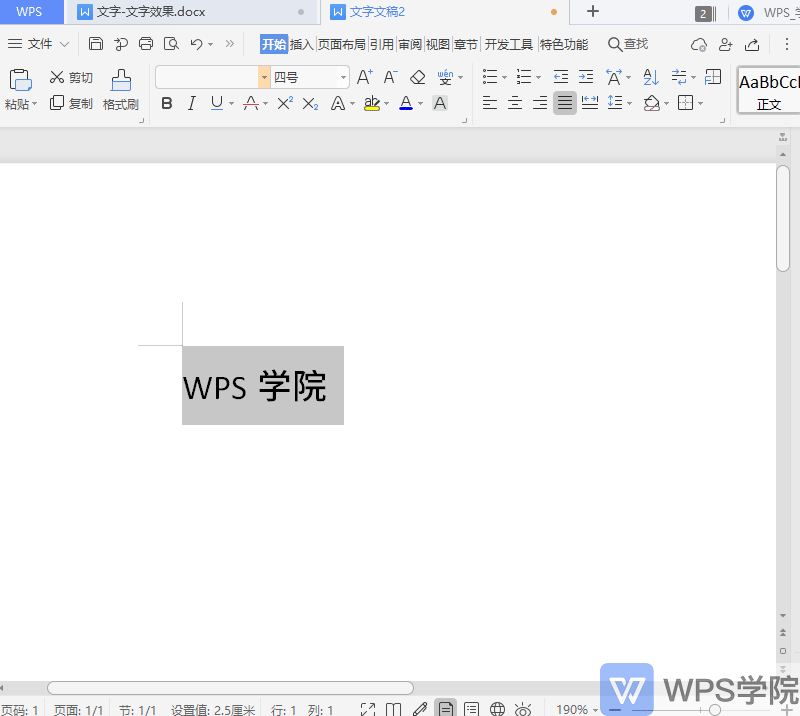 ▪当我们在文档中插入文本框输入文字时,可以将文本框的文字设置三维旋转效果,如平行、透视、倾斜。
▪当我们在文档中插入文本框输入文字时,可以将文本框的文字设置三维旋转效果,如平行、透视、倾斜。
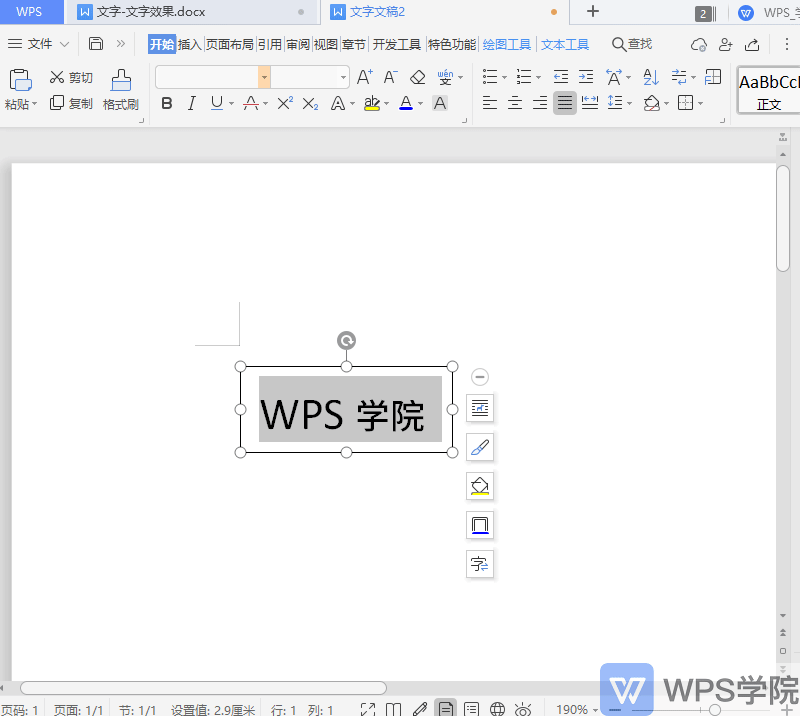 ▪也可以设置文本框文字转换效果,它可以让文本框中的文字跟随路径转换或者弯曲转换。
▪也可以设置文本框文字转换效果,它可以让文本框中的文字跟随路径转换或者弯曲转换。
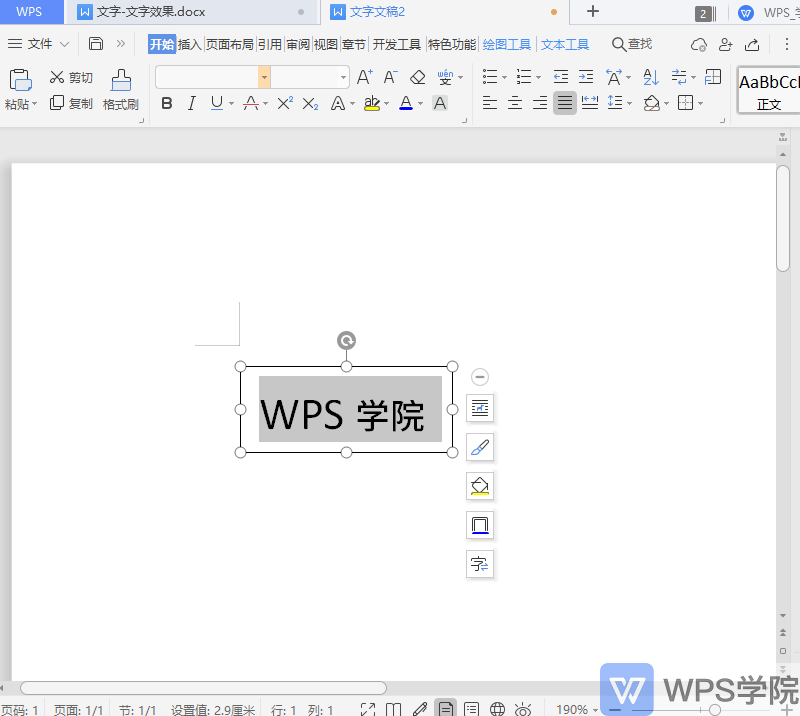 ▪点击更多设置,弹出属性侧边栏,在此处可以设置文本填充与轮廓和文字效果。
如文本填充为渐变填充,设置渐变颜色、渐变样式、渐变角度、色标位置与颜色等等。
▪点击更多设置,弹出属性侧边栏,在此处可以设置文本填充与轮廓和文字效果。
如文本填充为渐变填充,设置渐变颜色、渐变样式、渐变角度、色标位置与颜色等等。
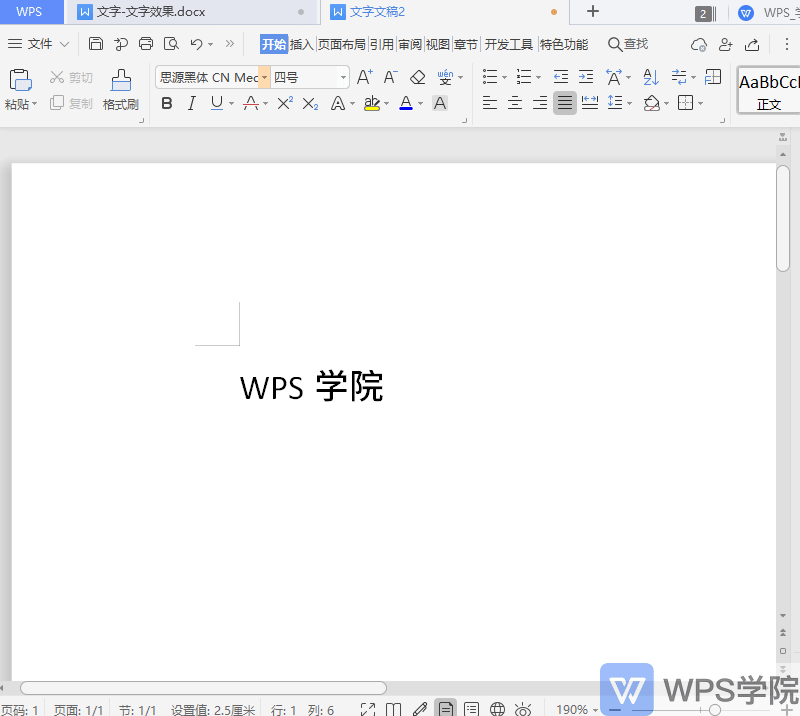 在效果处可以设置文字的阴影、倒影、发光与三维格式效果,如设置发光效果的颜色、大小和透明度。
在效果处可以设置文字的阴影、倒影、发光与三维格式效果,如设置发光效果的颜色、大小和透明度。
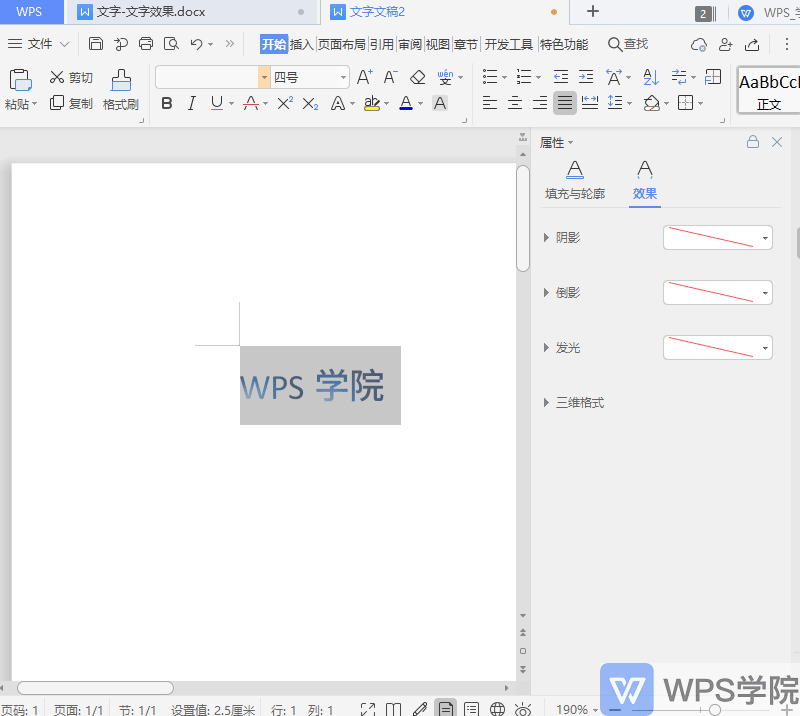 这个实用的技巧,你都学会了吗?
这个实用的技巧,你都学会了吗?
